Tiktok là một trong nền tảng mạng xã hội về video âm nhạc hot nhất hiện nay. Có nhiều dạng video phổ biến được phân phối trên kênh này, trong đó có video bằng hình ảnh. Hiện nay, Tiktok đã cho phép người dùng lấy ảnh làm video tik tok trên điện thoại iphone và android. Hãy cùng tìm hiểu về cách quay Tik Tok bằng hình ảnh đơn giản nhất dưới bài viết này nhé!
Contents
Cách quay Tik Tok bằng hình ảnh trực tiếp trên Tiktok
Có 3 cách quay Tik Tok bằng hình ảnh đó là:
1. Cách làm video tiktok bằng 1 hình ảnh
Để làm video tik tok bằng 1 hình ảnh thì vô cùng đơn giản và nhanh chóng. Trên ứng dụng Tik tok, bạn lần lượt thực hiện các bước sau:
- Bước 1: Tại giao diện Tik tok, bạn nhấn vào biểu tượng dấu cộng
- Bước 2: Bạn chọn mục “MV” để bắt đầu tạo video tik tok
- Bước 3: Kéo sang phải để lựa chọn hiệu ứng làm video tik tok chỉ dùng 1 hình ảnh
- Bước 4: Bấm “Tạo ngay” để chọn hình ảnh bạn muốn làm video
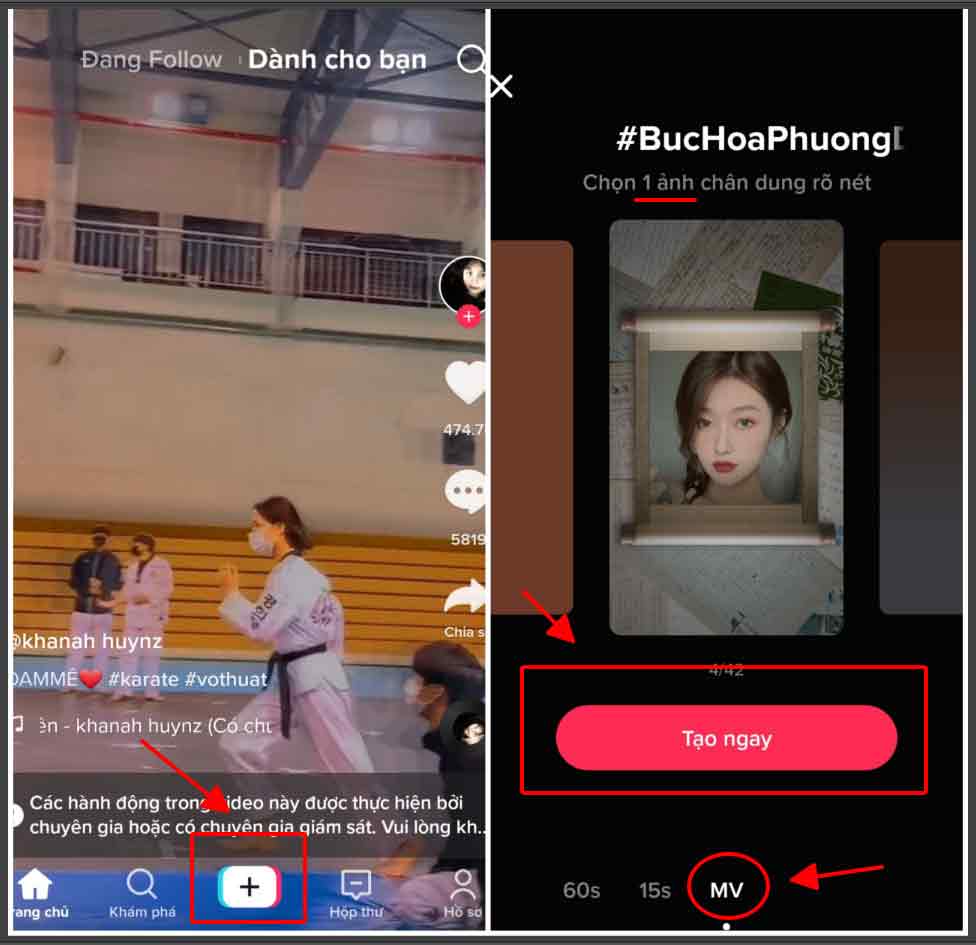
- Bước 5: Chọn “OK” để xác nhận hình ảnh đã lựa chọn
- Bước 6: Tiến hành chỉnh sửa video bằng nhiều cách như: Thêm hiệu ứng, âm thanh, văn bản,…
- Bước 7: Nhập mô tả video của bạn, thiết lập một số cài đặt khác
- Bước 8: Nhấn “Đăng” để tải video đã hoàn thành lên Tik Tok
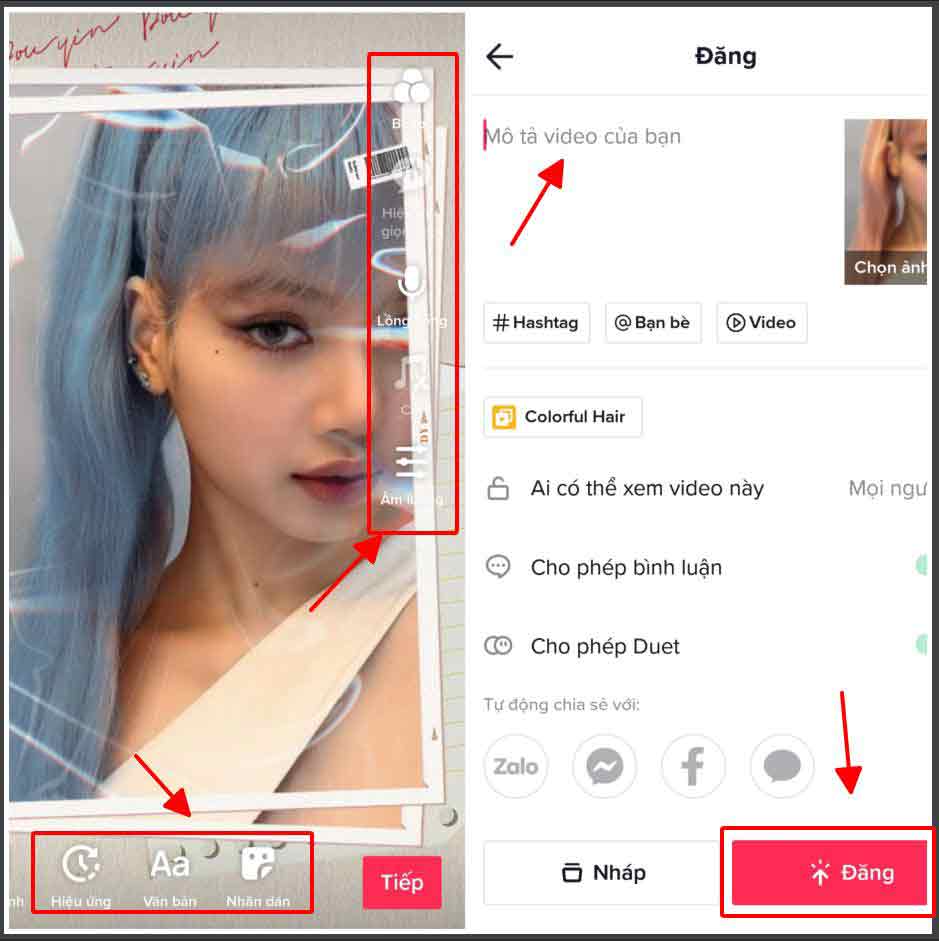
Như vậy, chỉ với những bước ở trên bạn đã có thể nhanh chóng làm video tik tok từ ảnh một cách nhanh chóng.
2. Cách làm video tiktok bằng nhiều hình ảnh
Để làm cho video Tik Tok trở nên thú vị hơn, bạn có thể dùng nhiều hình ảnh để làm video. Cách làm video tiktok bằng nhiều hình ảnh được thực hiện như sau:
- Bước 1: Nhấn vào biểu tượng dấu cộng và chọn “MV”
- Bước 2: Kéo sang phải để lựa chọn hiệu ứng cùng với số ảnh mà bạn muốn làm video
- Bước 3: Bấm vào “Tạo ngay” để lựa chọn nhiều hình ảnh. (Số lượng ảnh tối đa Tiktok cho phép chọn là 10 hình)
- Bước 4: Bấm “OK” để hoàn tất chọn hình ảnh
- Bước 5: Bạn cũng làm tương tự như bước 6, 7, 8 ở cách làm video tiktok bằng 1 hình ảnh ở trên.
Có thể thấy, cách làm video bằng nhiều hình ảnh không quá khác biệt so với làm bằng 1 hình ảnh. Chúng chỉ khác nhau ở bước chọn hiệu ứng cùng với số ảnh để tạo video tiktok.
>>> Tìm hiểu: Cách tăng Follow Tik Tok
3. Cách làm video tiktok bằng chữ và ảnh
Để làm video Tiktok bằng chữ và hình ảnh, bạn chỉ cần thực hiện theo các bước sau:
- Bước 1: Bạn vào giao diện của ứng dụng Tik Tok
- Bước 2: Tại giao diện, bạn bấm dấu cộng phía dưới màn hình để xuất hiện giao diện quay video.
- Bước 3: Bạn tiếp tục bấm “Tải lên” để chọn hình ảnh
- Bước 4: Trong mục tải lên bạn có hai lựa chọn là “video” và “ảnh”. Bạn bấm vào chữ “Ảnh” để lựa chọn 1 hay nhiều hình ảnh bạn muốn.
- Bước 5: Bạn chọn “Tiếp” để đi đến giao diện chỉnh sửa
- Bước 6: Bấm vào biểu tượng văn bản “Aa”
- Bước 7: Nhập nội dung mà bạn muốn và chọn màu, font chữ,… bạn thấy phù hợp nhất.
- Bước 8: Bạn chọn “Xong” và chữ sẽ xuất hiện trên hình ảnh, bạn có thể kéo chữ đến bất kỳ vị trí nào mà bạn muốn. Trong trường hợp muốn chỉnh sửa lại văn bản, bạn chỉ cần chạm vào văn bản sẽ xuất hiện lựa chọn “Đặt thời lượng” hoặc “Chỉnh sửa”.
- Bước 9: Để video thêm thú vị hơn, bạn có thể thiết lập bộ lọc, hiệu ứng giọng nói, âm thanh, nhãn dán….
- Bước 10: Sau khi hoàn thành bạn bấm “Tiếp” ở phía dưới góc phải màn hình và viết một vài dòng mô tả ngắn cho video.
- Bước 11: Bạn xem lại các thiết lập cài đặt liên quan như: Ai có thể xem video này, Cho phép bình luận,… và nhấn “Đăng”
Cách làm video Tiktok từ ảnh có sẵn không sử dụng ứng dụng Tiktok
Ngoài cách làm video Tiktok từ ảnh có sẵn trên ứng dụng Tiktok bạn có thể sử dụng một số app sau đây:
- App Capcut:
Capcut là một ứng dụng được dùng bởi nhiều Tiktoker. Ứng dụng này sẽ giúp bạn tạo ra được những video cực chất lượng với nhiều tính năng dễ dùng. Cách làm video tik tok từ ảnh bằng Capcut bao gồm các bước sau:
- Bước 1: Bạn vào ứng dụng Capcut và bấm vào dấu cộng “Dự án mới”
- Bước 2: Trong Album, bạn chọn mục “Hình ảnh”
- Bước 3: Chọn tất cả những hình ảnh bạn muốn làm video tiktok và bấm “Thêm”

- Bước 4: Capcut sẽ mặc định tạo ra 1 video theo số lượng ảnh mà bạn chọn. Nhiệm vụ của bạn là chỉnh sửa video đó bằng các tính năng của Capcut. Bạn có thể: thay đổi ảnh bìa, tắt âm thanh clip, cắt video, chèn âm thanh, văn bản, nhãn dán, thêm hiệu ứng,…
- Bước 5: Sau khi hoàn tất chỉnh sửa, bạn nhấn vào mũi tên đi lên ở góc phải phía trên để xuất video.
- Bước 6: Sau khi video xuất xong, bạn bấm vào “Chia sẻ lên Tiktok” để đăng video.
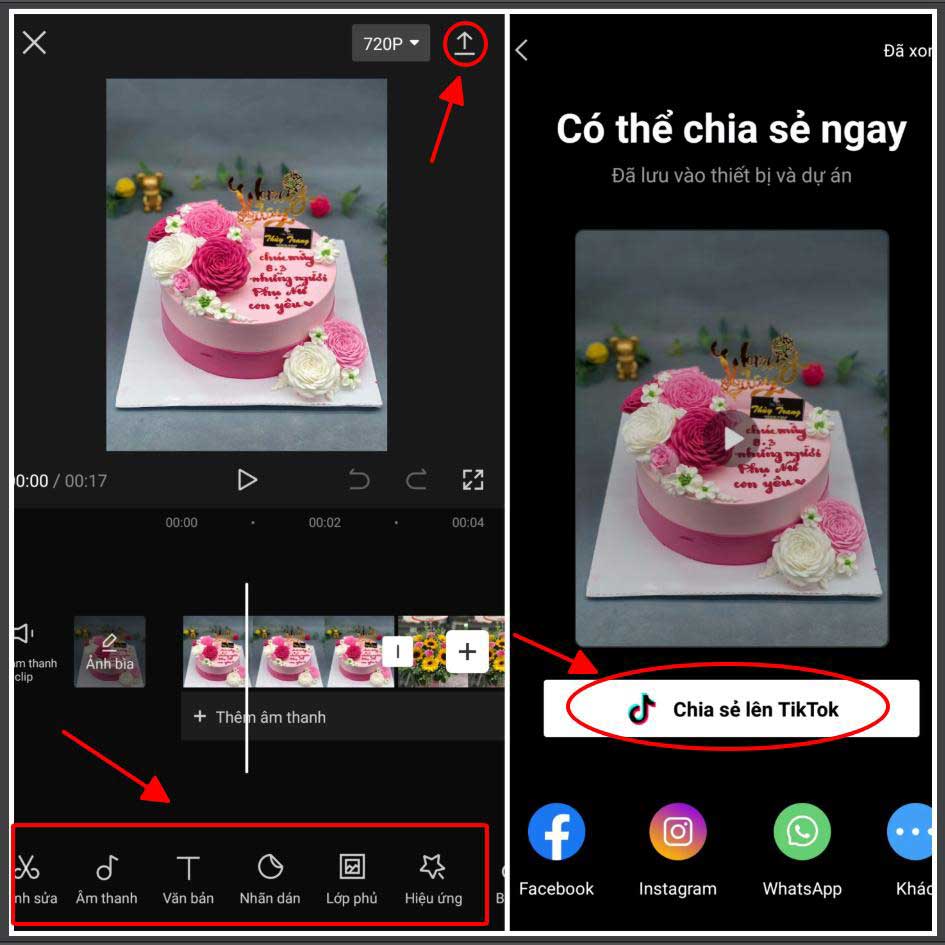
- App Inshot
App Inshot cũng là một app chuyên dụng dùng để edit video. Bạn có thể làm video bằng hình ảnh đơn giản ngay trên app này chỉ với các bước như sau:
- Bước 1: Vào ứng dụng Inshot đã được cài đặt trên điện thoại
- Bước 2: Trong giao diện của ứng dụng chọn mục “Video Của”
- Bước 3: Trong mục Album, bạn chọn “Bức ảnh” và nhấn vào ảnh mà bạn muốn tạo video, sau đó nhấn vào dấu “tick” chữ V phía dưới góc phải để xác nhận chuyển đến trình chỉnh sửa
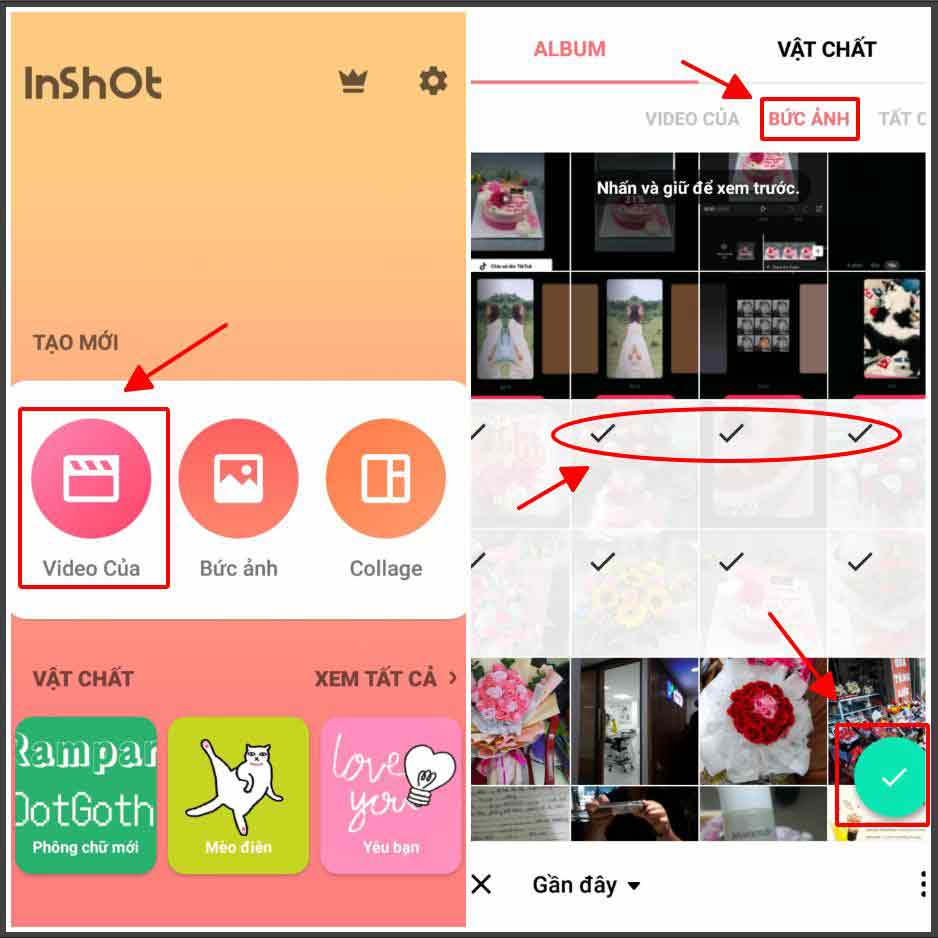
- Bước 4: Tại đây bạn sẽ tiến hành tạo video dựa trên những tính năng của Inshot như: Âm nhạc, Nhãn dán, Văn bản, Bộ lọc, Nền, Tốc độ,…
- Bước 5: Bấm “Lưu” ở vị trí góc trên bên phải để xuất video. Ở bước này bạn có thể lựa chọn độ phân giải, tỷ lệ khung hình, kích thước ước tính…. cho video của mình.
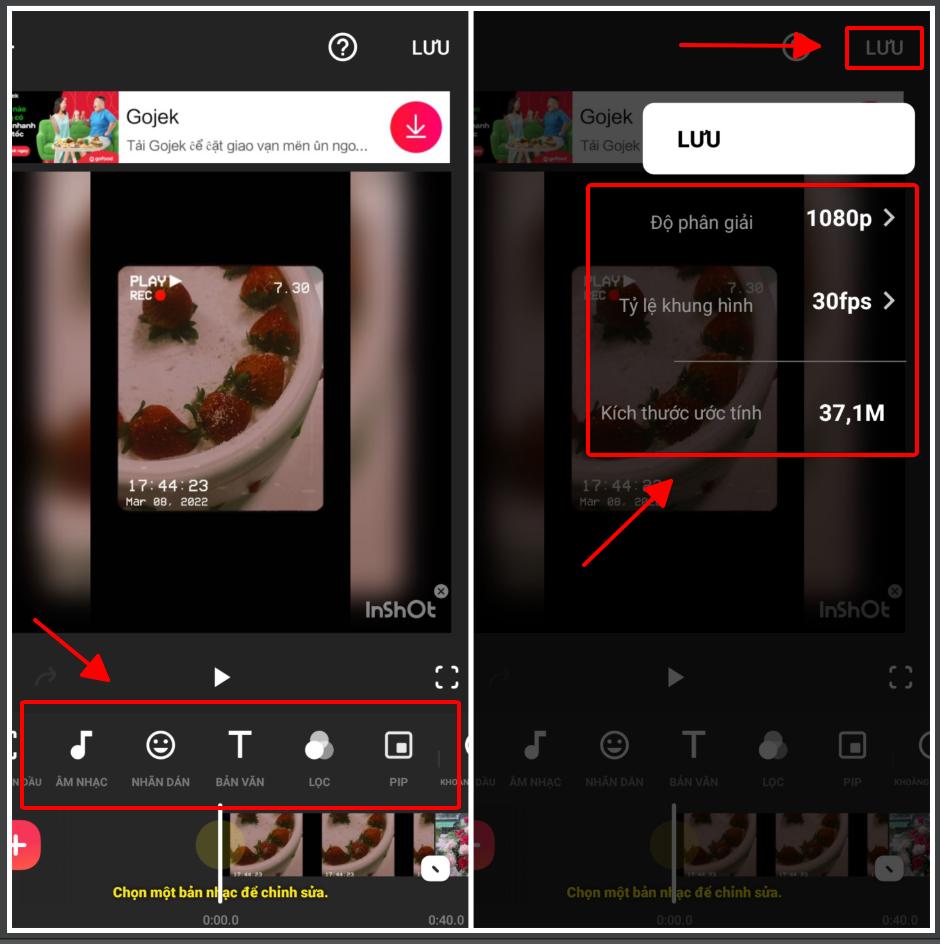
- Bước 6: Nếu bạn muốn chia sẻ ngay lên Tiktok của mình thì có thể nhấn vào biểu tượng “Tiktok” phía dưới video vừa mới xuất.
- App VivaVideo
Cũng giống như Capcut và Inshot, App VivaVideo cũng là một app tạo video miễn phí với nhiều tính năng. Các bước để tạo một video từ hình ảnh bằng VivaVideo bao gồm:
- Bước 1: Vào app VivaVideo đã cài đặt trên điện thoại
- Bước 2: Chọn “+ Dự án mới” để chuyển đến giao diện chọn ảnh
- Bước 3: Trong giao diện mới có ba mục là: Tất cả, Video, Ảnh. Bạn nhấn vào “Ảnh”
- Bước 4: Chọn 1 hay nhiều hình ảnh bạn muốn tạo video và bấm “Tiếp”\
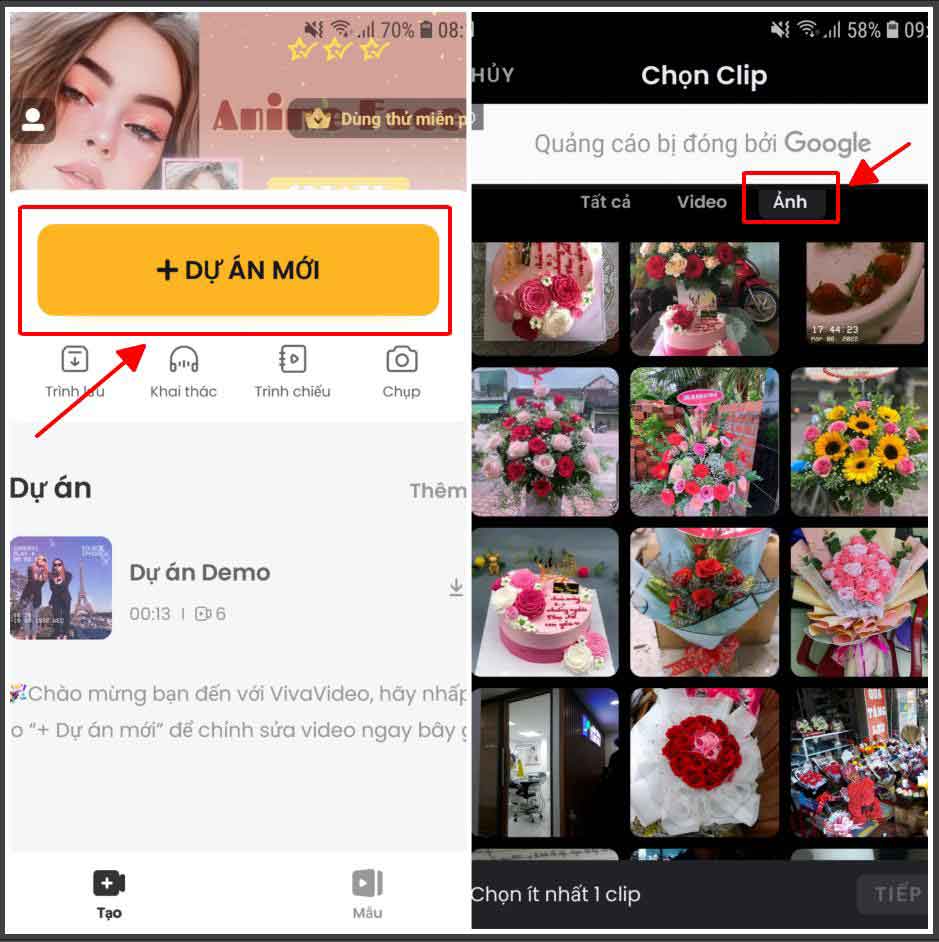
- Bước 5: Sau khi đến giao diện trình chỉnh sửa, bạn tiến hành edit video bằng cách sử dụng các tính năng của Viva như: Chủ đề, Tạo, Âm nhạc, Chữ, Gỡ bỏ nền,…
- Bước 6: Bấm “Lưu” sau khi hoàn tất chỉnh sửa. VivaVideo cũng sẽ đưa ra những lựa chọn về chất lượng, dạng video,… để cho bạn lựa chọn trước khi lưu.
- Bước 7: Đợi khoảng 3s video sẽ xuất xong và được lưu vào album ảnh của bạn. Bạn có thể dùng video đó để chia sẻ lên nền tảng Tiktok.
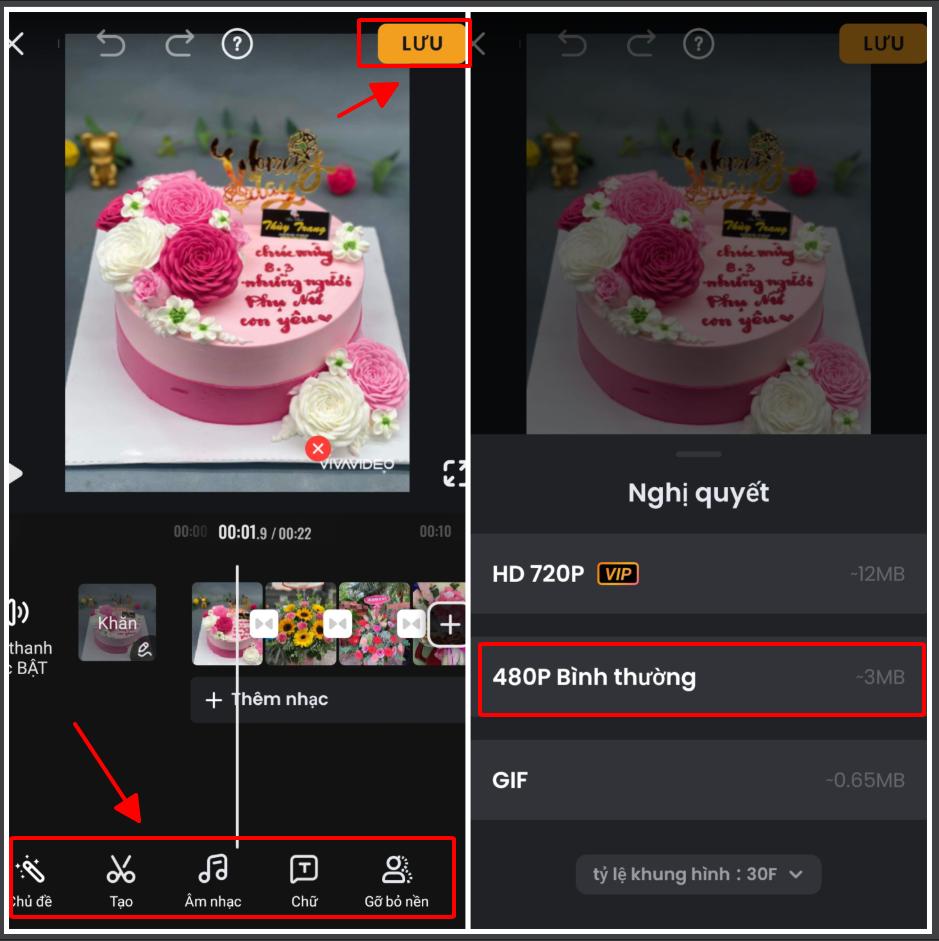
Bài viết trên vừa chia sẻ đến các bạn những cách quay Tik Tok bằng hình ảnh đơn giản nhất. Hi vọng bạn có thể sử dụng những cách trên để làm nên những video thật ấn tượng, độc đáo. Để tìm hiểu thêm nhiều kiến thức về nền tảng Tiktok, bạn có thể tham khảo tại: TikTokdigi.com nhé!